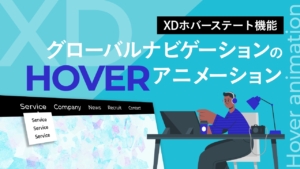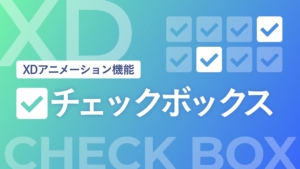スマホのハンバーガーメニュー開閉の設定方法
同じアートボードでは作成せずに、別のデザインを用意します。
メニューボタンはそれぞれグループ設定をしておきます。
プロトタイプを開き、グループ化したメニューボタンを選択して設定します。
右側のメニューバーのトリガーはタップ、移動先はmenu(移動先のアートボード名)に設定します。
閉じるボタンも設定しましょう。方法は同じです。次は移動先がmain(移動先のアートボード名)に設定します。
プロトタイプでアニメーションの設定をして、プレビューでボタンをクリックして動作確認をしましょう。
まとめ
SPデザインで必ずと言っていいほど使用するハンバーガーメニューの、開閉方法をご紹介しました。
同じようにボタンのリンク先を別のアートボードで作成し、移動先に設定するとそのページに飛べるようになります。
簡単なアニメーションでわかりやすく共有することができます。ぜひいろいろ試してみてください。